2. クロップ印刷とカットのずれを同時に補正する
手順
- [MENU]を押す。
- [▲]を押して、以下の画面を表示する。
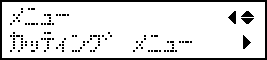
- [▶] [▼] [▶]の順に押して、以下の画面を表示する。
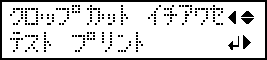
- [ENTER]を押す。テストパターン(C&C1)がプリント&カットされます。テストパターンはメディア上に1つ出力されます。
- テストパターン(C&C1)の状態を確認する。プリント位置(塗りつぶし)とカット位置(外枠)のずれを確認してください。下図は、プリント位置とカット位置がずれた状態です。〔F〕はメディアの送り方向(FEED方向)、〔S〕はプリントヘッドの移動方向(SCAN方向)を示しています。プリント位置とカット位置が合っている場合は、調整は必要ありません
プリント位置とカット位置がずれている場合は、次の手順に進んでください
- [▼]を2回押して以下の画面を表示する。
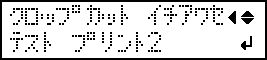
- [ENTER]を押す。テストパターン(C&C2)がプリント&カットされます。
- [▲]を押して、以下の画面を表示する。
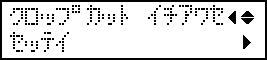
- テストパターン(C&C2)の状態から補正値を確認する。
カッティングライン()と補正値目盛りの交点()が補正値です。下図の場合、補正値は「-0.3」です。
メディアの送り方向(FEED方向)、プリントヘッドの移動方向(SCAN方向)それぞれを確認してください。
- [▶]を押す。
-
フィード方向〔F〕とスキャン方向〔S〕の補正値を設定する。
-
[▲][▼]を押してフィード方向〔F〕の補正値を設定する。
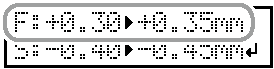
-
[◀][▶]を押してスキャン方向〔S〕の補正値を設定する。
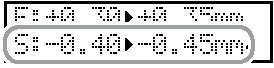
- 補正値の設定が完了したら、[ENTER]を押して決定する。
-
[▲][▼]を押してフィード方向〔F〕の補正値を設定する。
- [MENU] [▲]の順に押して、以下の画面を表示する。
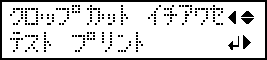
- [ENTER]を押す。テストパターン(C&C1)がプリント&カットされます。印刷とカット線が合っていれば調整完了です。さらに調整が必要な場合は、[▼] [▶]の順に押して手順11に戻って微調整をしてください。メモ:
- 出荷時設定
- 〔F〕(メディアの送り方向の補正値):0.00 mm
- 〔S〕(カッティングキャリッジの移動方向の補正値):0.00 mm
- ラミネート加工によるメディアの状態変化や、カット前のメディアの取り付け位置によって、カット位置がずれることがあります。そのような場合は、クロップ印刷とカットのずれの補正を行ってください


